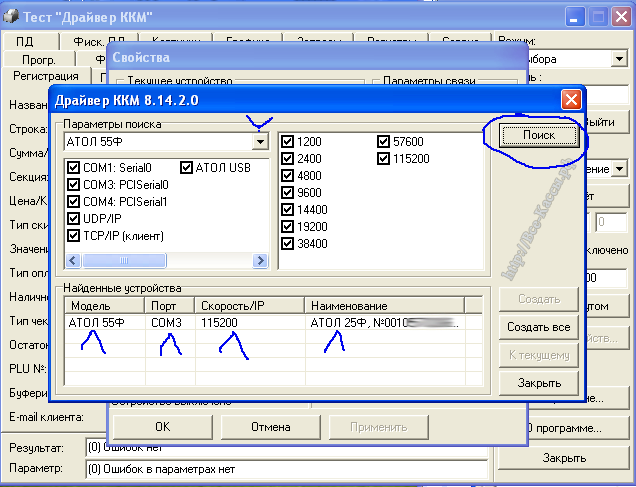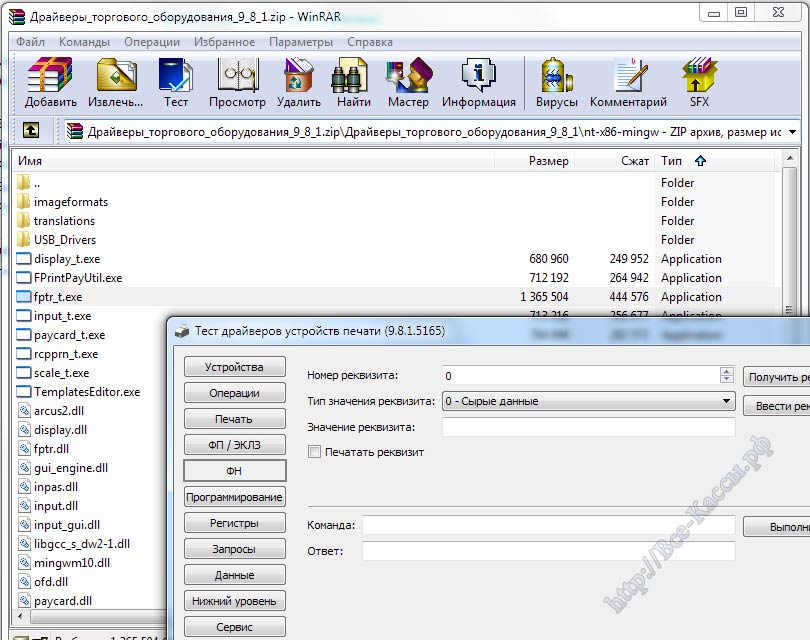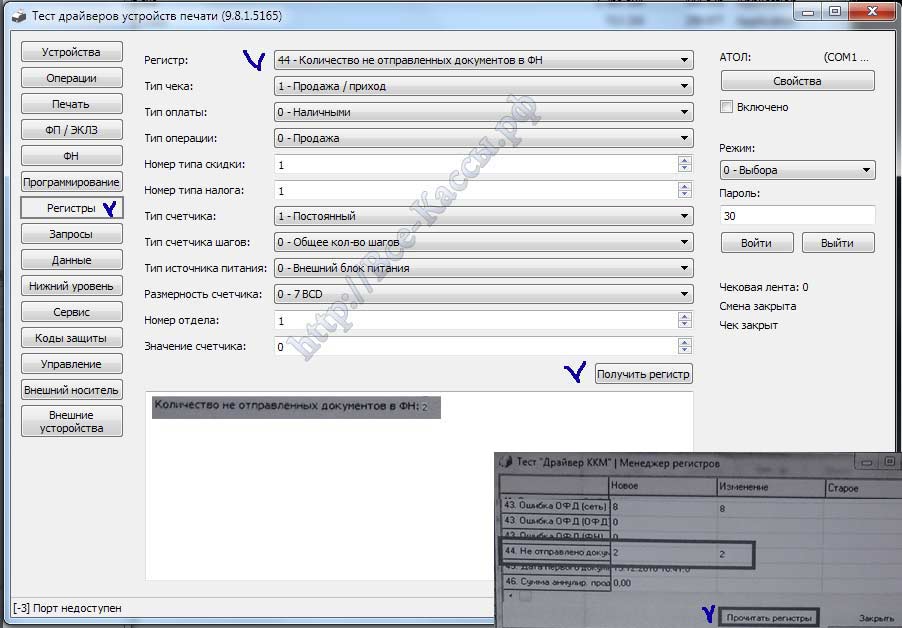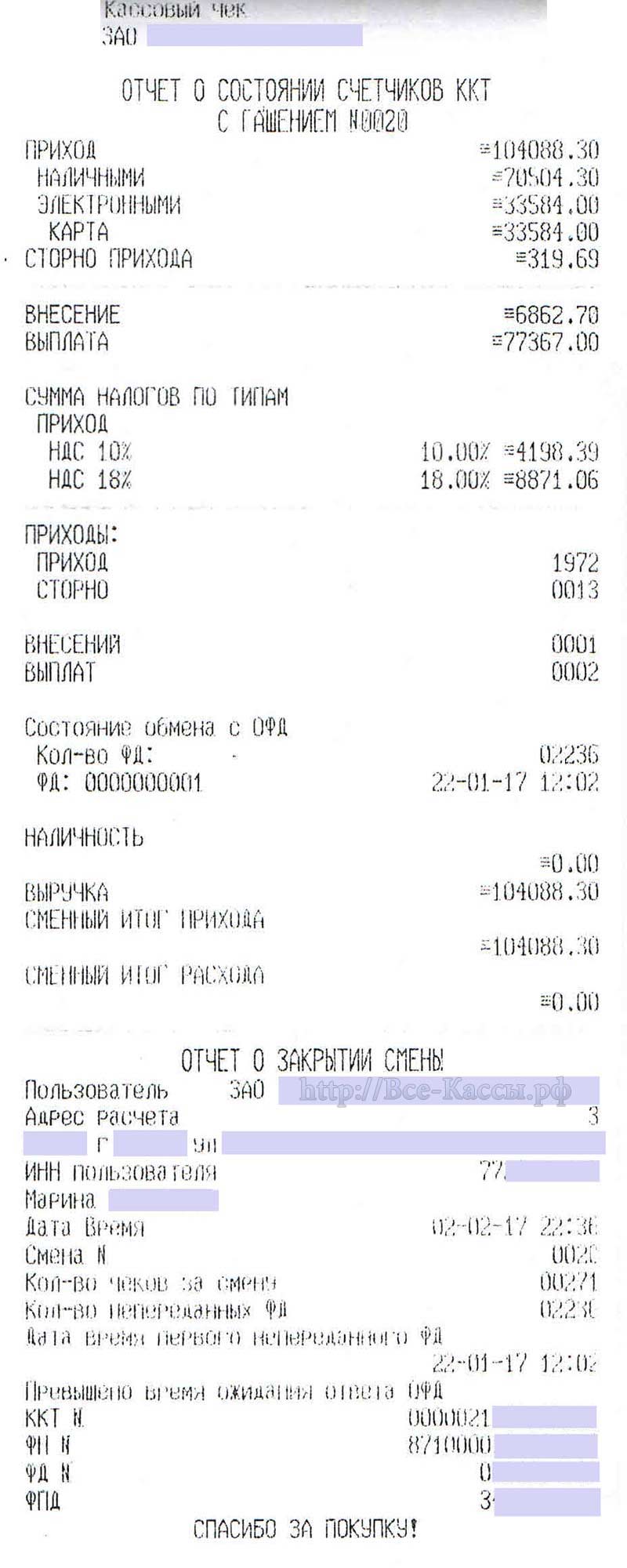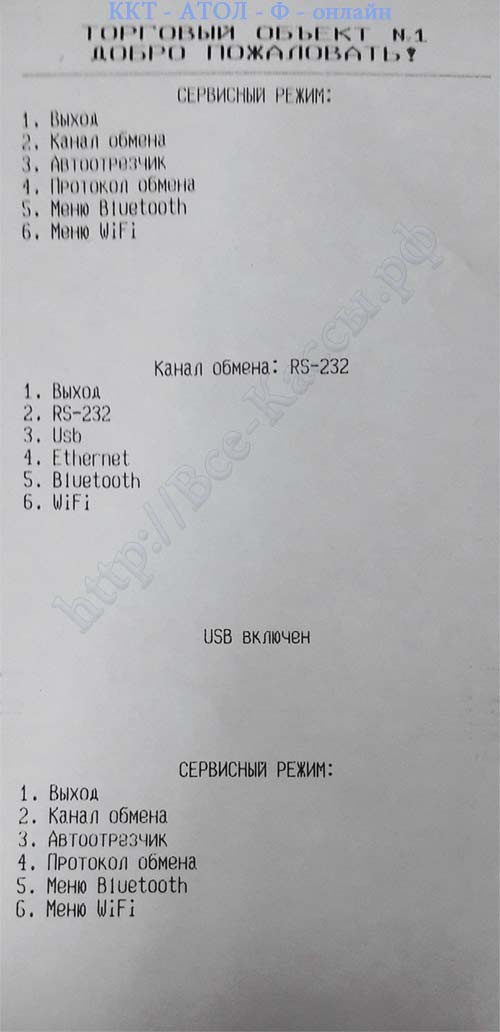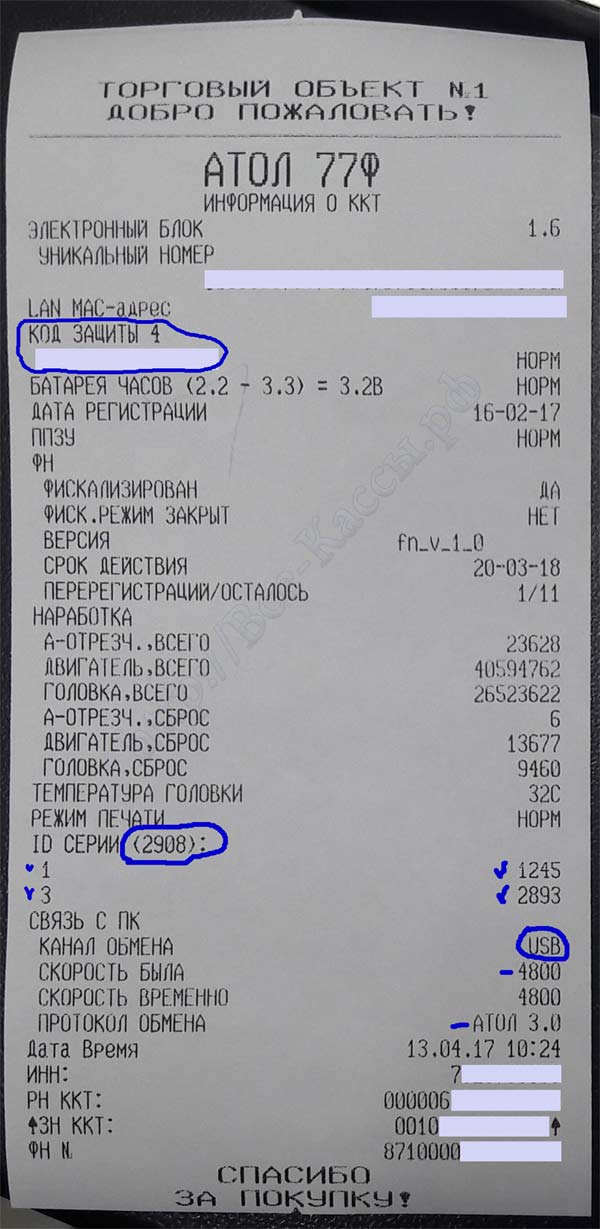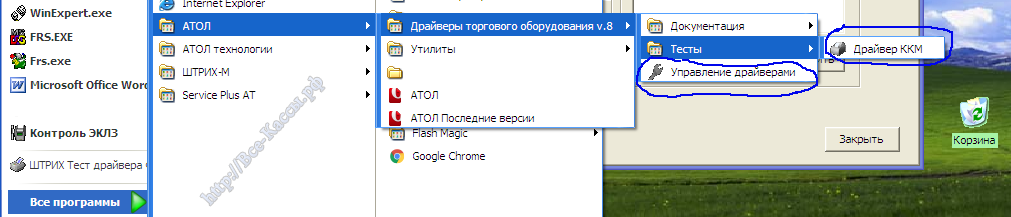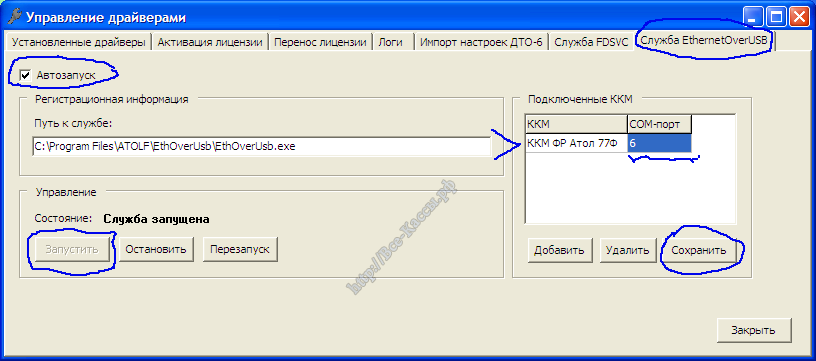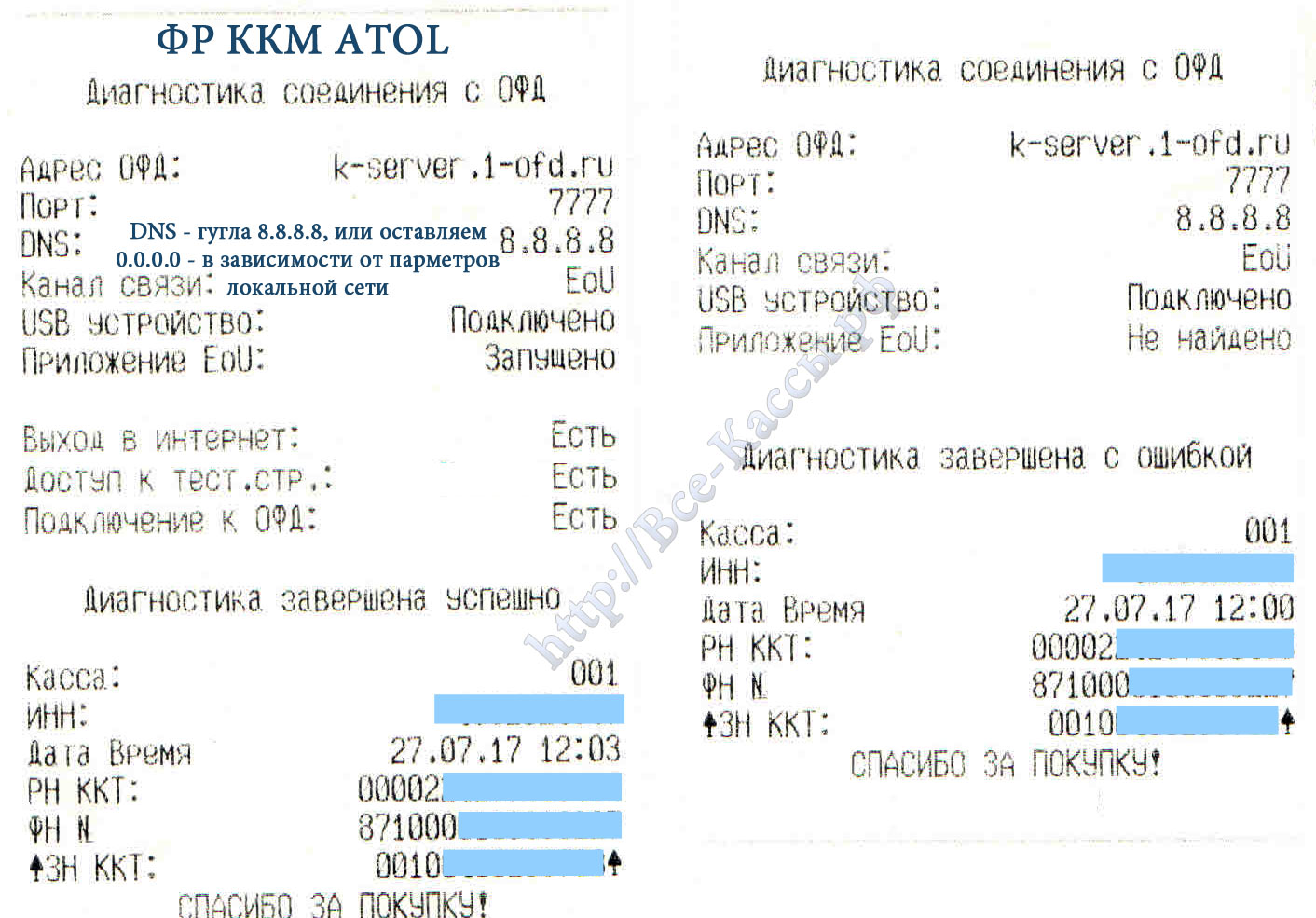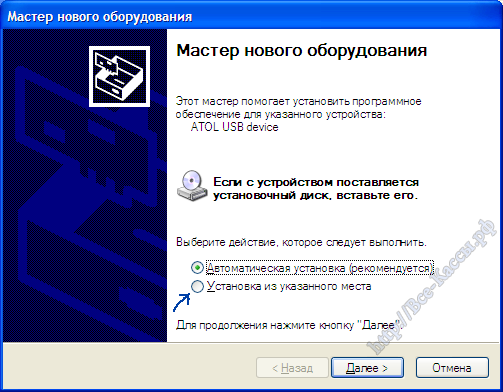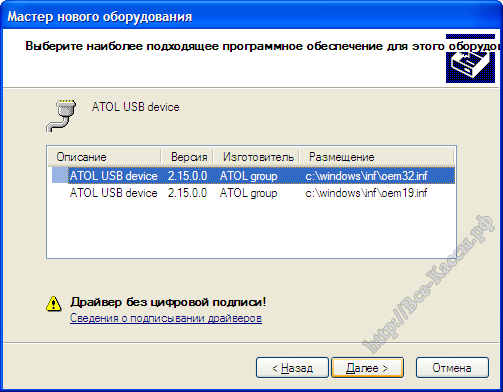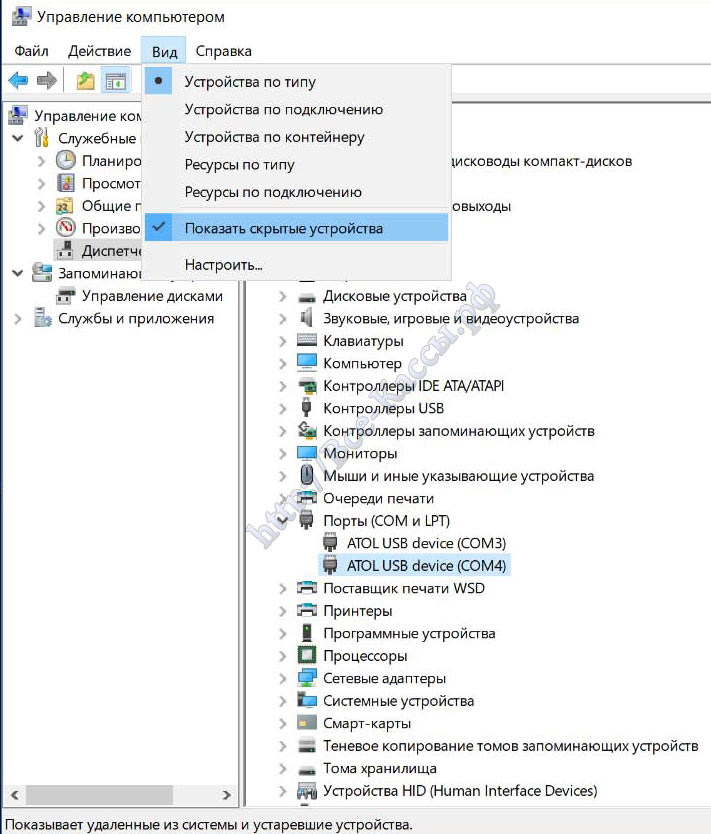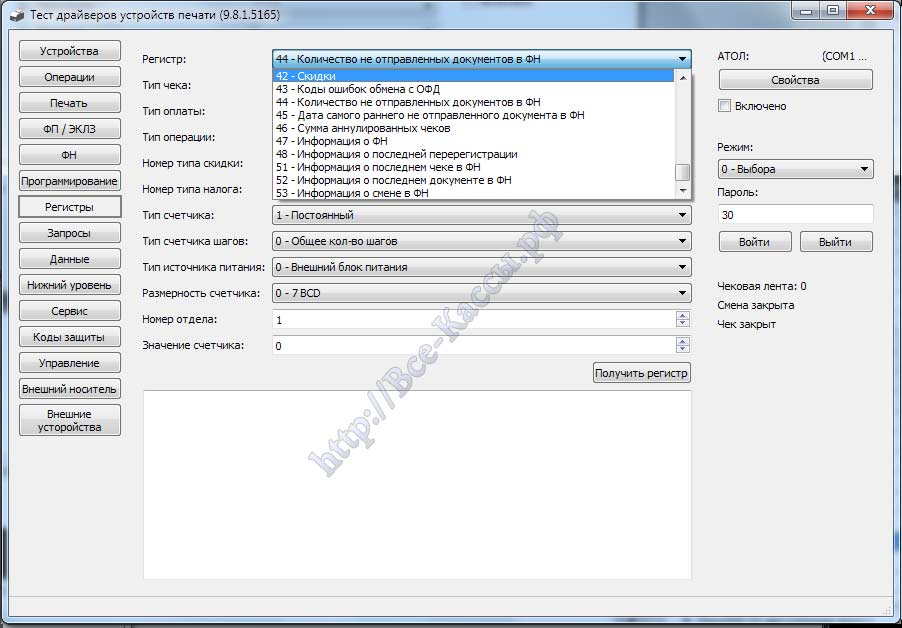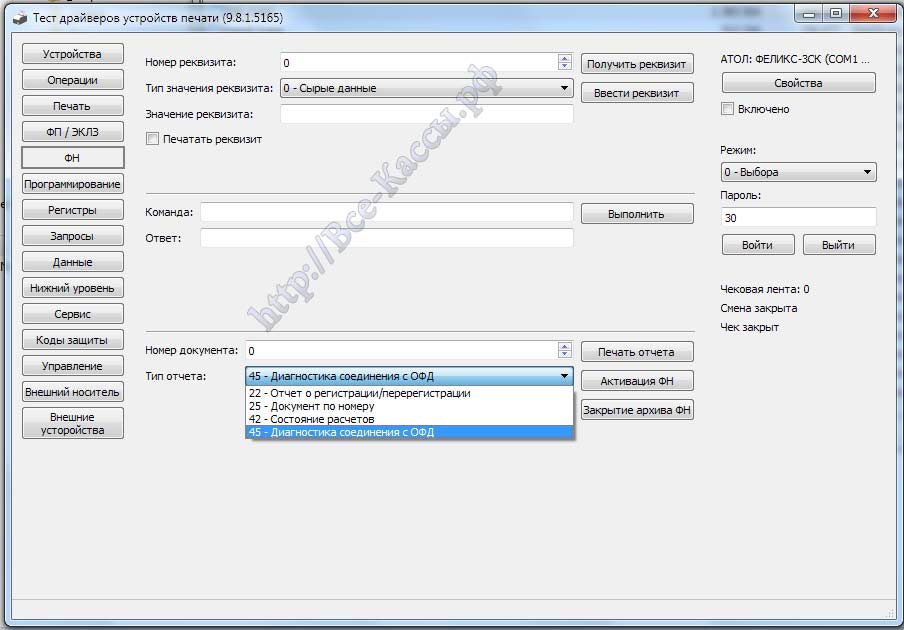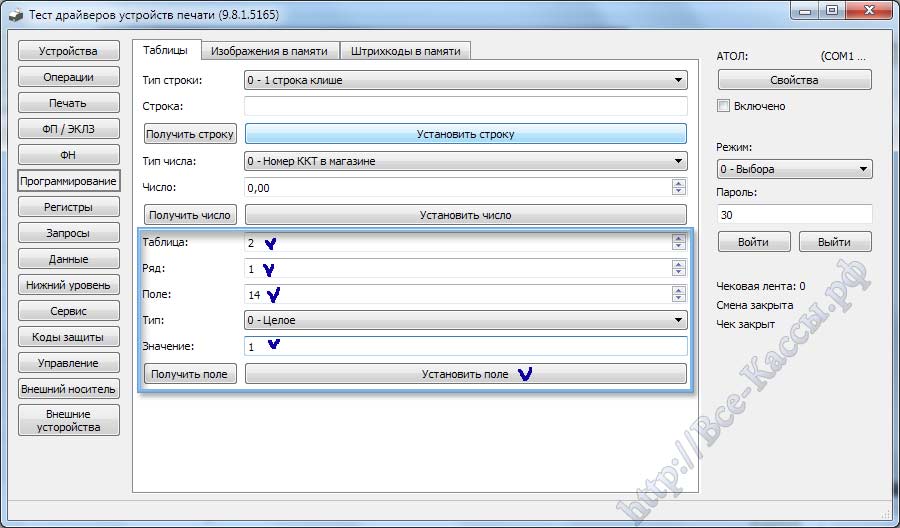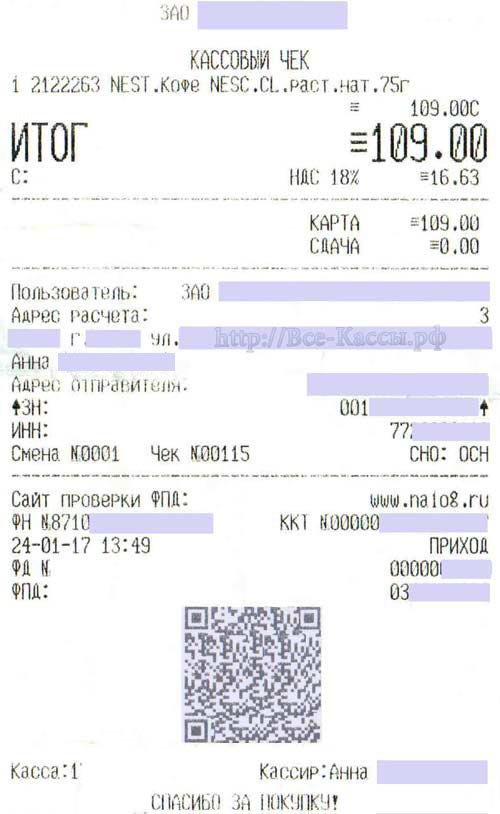Периодически мне приходится работать с кассовым оборудованием. В моем блоге уже была статья про онлайн кассы, но буквально сегодня столкнулся с проблемой – ККТ Атол не отправляет данные к ОФД, т.е. растет очередь чеков, которые не были переданы к ОФД. В личном кабинете ОФД, соответственно, данных по кассовым чекам и операциям открытия и закрытия смены также не отображалось. Ранее особых проблем с настройкой передачи данных к ОФД не встречал.
Исходные данные:
- Онлайн-касса: АТОЛ 30Ф.
- Протокол подключения онлайн-кассы: vCOM.
- COM порт для подключения кассы: COM10.
- COM порт для передачи данных к ОФД: COM11.
- Драйвера торгового оборудования (ДТО): Драйвер торгового оборудования АТОЛ 9.12.4.6377.
- Канал обмена с ОФД: EoU (Ethernet over USB).
- Для настройки EoU использовалась утилита управления драйверами от ДТО 8.16.06.
- Оператор фискальных данных: Такском.
Описание проблемы
Первое, на что пожаловался клиент – в личном кабинете ОФД нет кассовых чеков с определенного периода, хотя они должны там быть.
Второе, что я заметил – на самой кассе растет очередь тех чеков, которые не были переданы к ОФД.

Диагностика проблемы
Была выполнена следующая диагностика:
1. Проверил доступность кассы по порту COM10 через драйвер торгового оборудования – касса доступна.
2. Проверил правильно ли указан COM порт в настройках EoU и запущен ли сервис – все корректно:

3. Проверил настройки параметров подключения к ОФД на самой кассе – все корректно:

Только в нашем случае были указаны параметры подключения для Такском:
Хост: f1.taxcom.ru
Порт: 7777
DNS: 8.8.8.84. Проверил возможность подключения с рабочего места по telnet до порта ОФД – подключение установилось:
telnet f1.taxcom.ru 77775. Проверил какой код ошибки подключения к ОФД:

На скрине выше я привел значение регистра при успешном подключении. В мое случае значение регистра было следующим:
Ошибка сети: 02
Ошибка ОФД: 00
Ошибка ФН: 00Ошибка сети 02 говорит о том, что отсутствует подключения к серверу ОФД или есть ошибка в сетевых настройках. Хотя на первый взгляд все настроено верно.
6. Далее я обратился к журналу сервиса EoU, который в моем случае был расположен вот тут:
"C:ProgramDataATOLEoUlogsEoU.log“
В журнале я нашел следующие повторяющиеся записи:
2021-05-05 11:40:02.942 INFO [EoU] Start service EoU (v2197)
2021-05-05 11:40:02.943 INFO [EoU] Hotplug mode
2021-05-05 11:41:22.715 INFO [EoU] Start service EoU (v2197)
2021-05-05 11:41:22.715 INFO [EoU] Hotplug mode
2021-05-05 16:42:40.877 INFO [EoU] Start service EoU (v2197)
2021-05-05 16:42:40.878 INFO [EoU] Hotplug mode
2021-05-05 16:43:05.951 INFO [EoU] Start service EoU (v2197)
2021-05-05 16:43:05.951 INFO [EoU] Hotplug mode
2021-05-05 17:01:43.253 INFO [EoU] Start service EoU (v2197)
2021-05-05 17:01:43.253 INFO [EoU] Hotplug mode
2021-05-05 17:03:10.411 INFO [EoU] Start service EoU (v2197)
2021-05-05 17:03:10.411 INFO [EoU] Hotplug mode
2021-05-05 17:08:06.565 INFO [EoU] Start service EoU (v2197)
2021-05-05 17:08:06.566 INFO [EoU] Hotplug mode
2021-05-05 17:08:21.159 INFO [EoU] Start service EoU (v2197)
2021-05-05 17:08:21.160 INFO [EoU] Hotplug mode
2021-05-05 17:11:06.675 INFO [EoU] Start service EoU (v2197)
2021-05-05 17:11:06.675 INFO [EoU] Hotplug mode
2021-05-05 17:13:08.842 INFO [EoU] Start service EoU (v2197)
2021-05-05 17:13:08.842 INFO [EoU] Hotplug mode
2021-05-05 17:18:50.320 INFO [EoU] Start service EoU (v2197)
2021-05-05 17:18:50.321 INFO [EoU] Hotplug mode
2021-05-05 17:20:56.672 INFO [EoU] Start service EoU (v2197)И не одной записи о попытке передачи данных к ОФД.
Решение
Именно записи в журнале и помогли мне найти кейс с подобной проблемой на форуме АТОЛ.
Проблема оказалась в конфигурационном файле сервиса EoU:

В моем случае текст конфигурационного файла был следующим:
<?xml version="1.0" encoding="windows-1251" ?>
<settings>
<hotplug>auto</hotplug>
<device>
<id>1</id>
<port>11</port>
</device>
</settings>Именно секция <hotplug> и была источником проблемы.
После того, как я скорректировал текст конфигурационного файла следующим образом, данные были переданы к ОФД:
<?xml version="1.0" encoding="windows-1251" ?>
<settings>
<device>
<id>1</id>
<port>11</port>
</device>
</settings>Заключение
Я поделился с вами решением, которое помогло мне решить проблему, при которой ККТ Атол не отправляет данные к ОФД. Проблема оказала не совсем типовая. Возможно, эта статья поможем вам немного сэкономить время на чай/кофе 🙂
Количество не переданных ФД больше нуля — что делать если не отправляются чеки- ККМ Атол 30ф, Атол 55ф, Атол 90ф, Атол 11ф, Атол 22птк, Атол 77ф — ATOL заблокировалась 3979 Исчерпан ресурс хранения ФН — прошло более 30 дней (Тест драйвера устройств печати 9.8.1 от АТОЛ — смотрим не оправленные чеки).
1) В начале — на новых ККМ проверим протокол обмена (пункт несколько устарел — в настоящий момент все ККТ Атол уже идут c завода по умолчанию переведенными на протокол обмена информации 3.0, кроме того в драйверах 9 и 10 версии в Свойствах появилась опция выбора протокола для работы с ККТ).
Для работы в онлайн режиме ККМ (ПТК) Ф должна быть ОБЯЗАТЕЛЬНО переведена на протокол обмена «АТОЛ 3.0» (= протокол обмена «АТОЛ НОВЫЙ»), посмотреть можно путем распечатки сервисного чека «Информация о ККМ — ПТК» (зажатая кнопка протяжки при включении ФР — два «пи» и отпускаем кнопку протяжки — смотри фото такого чека с выделенными синим цветом основными моментами в средине данной статьи).
Переключение при необходимости осуществляется через «Сервисное меню» (кнопка протяжки, отпускаем после 5 пиии, распечатывается на чеке «Сервисное меню»), выбираем «Протокол обмена» (соответствующим количеством (четырех кратным) кратковременных нажатий кнопки протяжки), переключаемся с Атол 2.4 на АТОЛ 3.0 см по данной ссылке более подробно.
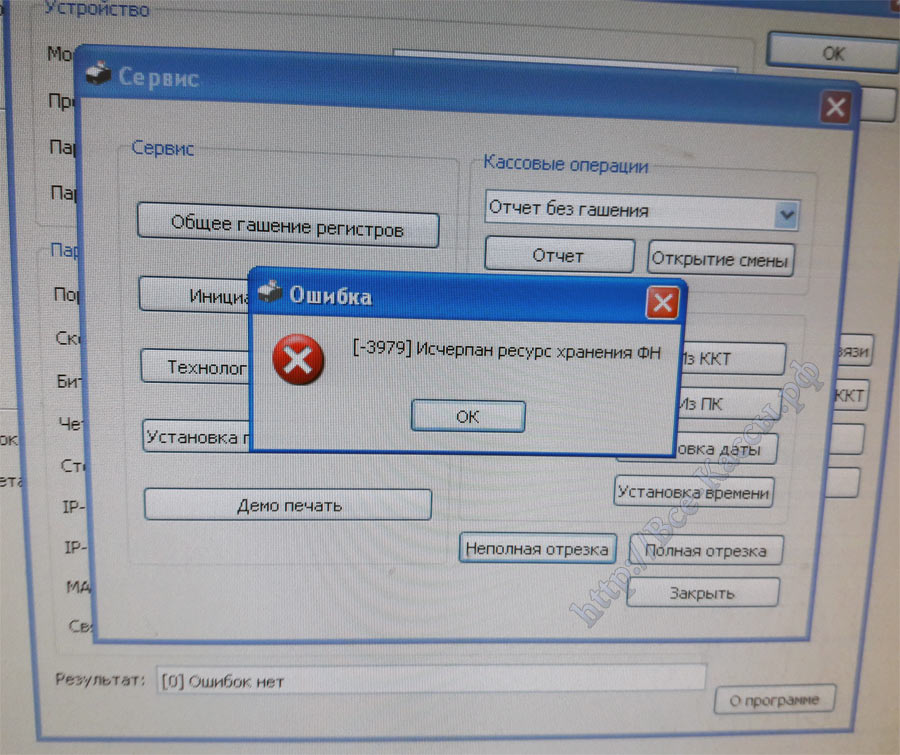
Обычно это или rs-232 или USB или Ethernet. При этом вы должны затем параллельно поменять на тот же (или оставить нужный вам) канал обмена для ОФД, (автоматом это не сделано для того что бы вы, например, могли подключить ККМ по ЮЗБ к ПК на котором вы отключили интернет, а в кассу включили кабель с интернетом — и соответственно канал работы с ПО один ЮЗБ, а с ОФД не связанный с ним другой канал — Ethernet — локальная сеть)
2) Скачиваем и устанавливаем «Тест драйвера ККМ» ГК АТОЛ, настраиваем связь ПК и ФР через него.
Внимание (см принсрин ниже): для работы с новыми онлайн кассами Атола в драйвере необходимо ТАК ЖЕ четко ставить подключаемую модель, не как раньше можно было оставить практически любую, а четко если это чекопечатка или старая К-кашная ККМ — то соответственно «АТОЛ Fprint Чекапечатка/К», если онлайн — то ТОЛЬКО «ВАША МОДЕЛЬ Ф» или «Ф/22ПТК». Т.е. в данных атоловских кассах абсолютно разный протокол обмена и если выставить при поиске старую модель новую с новым протоколом драйвер просто не найдет. См пример более подробной первоначальной настройки драйвера — поиска — с старой кашной кассой здесь по ссылке.
Да, если вы вроде бы поставили драйвера на USB, но при этом при включении кассы в диспечере задач появляется не обычный COM — порт (точнее их должно быть два), а помеченный желтой иконкой, значит драйвера не встали, удаляем их и ставим по новой из папки ATOL — «USB_Drivers». Если при включении не появляются ком-порты, то либо вы не включили ФР — должен гореть зеленый светодиод, не соединили кабелем (либо кабель юзб бракованный — два раза нарывался в новых онлайн кассах от атола), либо касса переведена на другой «Канал обмена» (см выше), либо не работает USB-порт.
3) Как узнать передает ли чеки в интернет в ОФД ККМ ФР- АТОЛ? Основные особенности «Тест драйвера устройств печати 9.8.1» (и версии выше) от АТОЛ.
Необходимым при работе с Фискальным Накопителем (ФН). В стандартном «Тест драйвере ККМ АТОЛ» данный функционал пока поддерживается крайне частично -путем подачи низкоуровневых побайтных (комбинация ноликов и единичек) команд в специальных полях.
Мы рассмотрим визуальную более простую возможность. Кроме того данный способ использования не «Тест драйвере ККМ АТОЛ», а «Тест драйвера устройств печати 9.8.1» (и версии выше) — nt-x86-mingwfptr.exe (смотри место его расположения в архиве на скриншоте ниже) дает еще несколько сверх полезных плюшек.
Скачивается отдельно от драйвера с сервера АТОЛА, при установленном новом ф-ном «Тест драйвере ККМ», устанавливать «Тест драйвера устройств печати» не обязательно, он может запуститься просто из папки с архивом.
В окне открывающимся от нажатия верхней угловой кнопки «Свойства» должны стоять соответствующая модель ФР, рабочие порты и скорости..
[Во всех рассматриваемых принсринах — скриншотах должна стоять галочка «Включено».]
В некоторых версиях прошивок (особенно в самых первых ф-ных онлайн кассах) ККМ ФР АТОЛ количество не отправленных чеков не выводится на «Отчетах о состоянии счетчиков ККМ с гашением» — «Отчетах о закрытии смены», «Отчетах о состоянии счетчиков ККМ без гашения».
Проверяем наличие не отправленных чеков из «Тест драйвера устройств печати» ККТ АТОЛ
После настройки связи в кнопке «Свойства», ставим галочку «Включено», выбираем Режим — «6-доступ к ЭКЛЗ/ФН»
Жмем кнопку «Войти». Слева в меню выбираем кнопку «Регистры», далее выбираем регистр «44 — Количество не отправленных документов в ФН». Жмем кнопку «Получить регистр».
4) Распечатка количества не отправленных чеков и даты первого не оправленного чека в ОФД на чековой ленте ККМ ФР АТОЛ Ф
ВНИМАНИЕ: при не отправке чеков в течении 30 дней происходит блокировка онлайн — кассы («-Ф» — эфной), для разблокировании нужно передать в ОФД как минимум часть чеков — что бы срок последнего не отправленного стал ближе чем 30 дней.
Поэтому при каждом «Закрытии смены» вырабатывайте у себя привычку обязательно проверять количество не оправленных чеков. При условии исправного интернета всегда должно быть по 0-лям. Не страшно если сутки — двое нет передачи — появится интернет/пере запустится служба/ заработает сервер ОФД/(если касса совсем новая и вы при этом точно не только зарегистрировались на сайте ОФД но и проплатили платежку ОФД (3 000 руб), иногда очень редко приходиться звонить и вручную так сказать «прогружать» номер кассы в реестр рабочих касс конкретного ОФД) — не отправленные чеки автоматом как только появится связь самостоятельно отправятся в ОФД-налоговую, но в любом случае помним про возможность блокировки кассы, и мониторим ситуацию..
Если взять в руки «Отчет о состоянии счетчиков ККМ с гашением» — «Отчет о закрытии смены» или «Отчет о состоянии счетчиков ККМ без гашения» и в конце его посмотреть строчку под словом «Состояние обмена с ОФД»:
- Кол-во ФД (если передается должно быть 0) или
- Количество не отправленных чеков в ОФД (если все работает — передается в ОФД должно быть 0)
- Дата время первого не переданного ФД (если передается должно быть 00-00-00 00:00)
Строка «Превышено время ожидания ОФД» (особого значения не имеет, так как если интернет «слабый» то чеки могу отправляется с некоторой задержкой в секунд пять, но при этом после каждого чека мы можем видеть данное сообщение и в количестве не оправленных в отчете без гащения будет как правило = «1», так бывает (не сильно часто, но бывает, особенно если интернет к кассовому ПК подведен по GPRS модему), как и при снятии отчета с гашением — закрытием смены чаще всего распечатается «Количество не отправленных чеков в ОФД: 1″ и «Дата время первого не переданного ФД: текущая дата и время» в ФР АТОЛ — норма.
Некоторый комплекс шагов по решению проблем с не передачей чеков документов в ОФД на ККМ ФР АТОЛ
Если это первоначальный запуск аппарата и параметры сервера ОФД в кассе проверены — перепроверены, то я бы попросил для начала распечатать оплаченную платежку за услугу ОФД, так как для обращения в ОФД они в первую очередь требуют платежку и чек с параметрами регистрации, так как в ряде случаев владельцы касс заведя себе кабинет у ОФД (оператора фискальных данных), про заплатить просто забывают…
АТОЛ 90Ф — часто даже в ЦТО не знают стоит ли в конкретном аппарате модуль GPRS вместе с WI-Fi, может просто в ней нет модуля WI-Fi — сам нарывался )))… Ведь вводят в эксплуатацию как правило по шнурку, плюс сама регистрация ККМ может происходить вообще без подключения кассы в интернет, особенно если вы только недавно создали себе кабинет в ОФД и скорее всего все равно связи с ОФД еще некоторое время не будет.
Проверяем адрес сервера ОФД, его рабочий (не тестовый) порт, интервал опроса ФН не трогаем — оставляем 100 мс (при плохом интернете, проблемах с таймаутами, обычно рекомендуется увеличить его до 300, или даже до 5000 — пяти секунд).
При этом если мы попробуем пинговать например в «CMD» -ке сервер ОФД, то в большинстве случаев (от большинства операторов) нам вернется IP адрес сервера ОФД, но вот ответа ping-а мы не получим. Но если вернулся IP, то в целом как правило — ПК видит сервер.
Вторым моментом является проверка наличия включенного брандмауэра Windows. Особенно Windows 10. Он автоматически включается после каждого обновления Windows, если не отключена его служба. Т.е если брандмауэр Windows включен, а чеки не передаются, в первую очередь попробуйте выключит — отключить его.

Комментарии и наблюдения по вариантом подключения ФР онлайн АТОЛ Ф к ПК и ОФД.
Как правило атоловская продукция цепляется к кассовому ПК на котором есть интернет, и для простоты касса цепляется только кабелем «USB«, в режиме эмуляции COM, обратно же переключение
осуществляется кнопкой протяжки (как собственно этот же способ является и самым быстрым что бы узнать задействованный сейчас канал см. начало статьи).
При этом как правило при подключение по ЮЗБ в эмуляции COM «Канал обмена с ОФД» осуществляется по «Ethernet Over Usb»(по второму эмулироумому USB ком порту). Однако как мы уже рассматривали в самом начале статьи может быть что канал обмена с ПК — ККМ один, а для передачи чеков в ОФД — другой.
Обычно ККМ цепляется только по ЮЗБ, в итоге по первому виртуальному комп порту связь с кассовым ПО, по второму с ОФД. Или с кассовым ПК по RS-232 (настоящий com-порт в том числе в виде гнезда RJ-45), а связь с ОФД по шнурку локальной сети — Ethernet. Совсем редко по локальной сети Ethernet и кассовое ПО и ОФД.
Другие варианты — комбинации так же возможны, но как правило не используются в виду того что выше перечисленных хватает с головой и они учитывают все варианты в том числе и ограничения ПО.
Варианты с Bluetooth и WIFI подключением как правило редки, так как для касс эти модули идут как опции и заказываются отдельно. Плюс от себя нужно добавить — что стабильность проводного соединения в разы выше беспроводного, т.е. подцепить ОФД по без проводному еще вариант, но саму кассу — в 99% она будет работать, а затем мы добавляем кучу мало возможных, но наступающих в самый не подходящий момент событий и происшествий с без проводной связью. Одно дело клавишные ККМ где часто это единственный вариант (да и там есть вариант нарваться на ккм-ку которая выбивает все другие устройства — всех других потребителей без проводной сети из сети WIFI), а другое когда есть надежные проверенные десятилетиями варианты с кабелем.
Стоит отметить что подцепить ККМ АТОЛ к ПК (кассовому ПО) по «TCP/IP» (Ethernet) удалось только по автоматически присвоенному роутером (маршрутизатором) IP — адресу, с тем айпишником который хотели задать мы в ручную ККМ не подцепилась к ПК — к сети (текущий IP адрес кассы выдается при выбранном рабочем канале обмена «Ethernet» при включении ккм, первым чеком вылезает бумажка с текущим IP адресом ККМ). При этом если не менять MAC-адрес ККМ или сам роутер, то данный IP — адрес автоматом выдаваемый роутером, будет в данной ККМ в данной локальной сети всегда один и тот же. Ну а для связи с ОФД по Ethernet — в ККМ от АТОЛ и вариантов — кроме автоматического присвоения IP — адреса роутером в принципе нет.
Подключение ККМ ФР АТОЛ Ф к ОФД — настройка атоловской программы — утилиты для передачи чеков — данных оператору фискальных данных (ОФД).
Настройка ККМ АТОЛ для связи с ОФД по «Ethernet» — локальной сети.
Если мы используем для связи с ОФД непосредственно шнурок локальной сети т.е «Ethernet» с коннектором rj-45, то кроме выставления непосредственно в «Тест драйвере ККМ» — в «Свойствах» (кнопка справа) — в «Параметрах оборудования» — вкладка «ОФД» — строка «Канала обмена» с ОФД — выставления значения в раскрывающимся списке — «Ethernet», ни чего не нужно см (при условии что роутер выдает — присваивает IP — адрес автоматически.) применить, и если в этой локальной сети есть без парольный интернет (как правило логин пароль на вход в интернет вбивается непосредственно в самом роутере — маршрутизаторе), то касса увидит сервер ОФД. Собственно все.
При желании можно открыть смену и закрыть ее с нулевой суммой, чеки открытия и закрытия должны отправиться, и в отчете «Отчет о состоянии счетчиков ККМ с гашением» мы увидим в строках «Состояние обмена с ОФД» — «Кол-во ФД» = 0 (и передаются должно быть 0).
Настройка ККМ АТОЛ для связи (передачи чеков) с ОФД по «Ethernet Over Usb».
Если мы используем для связи с ОФД кабель USB, то настройка ККМ состоит в следующем. В «Тест драйвере ККМ» — в «Свойствах» (кнопка справа) — в «Параметрах оборудования» — вкладка «ОФД» — строка «Канала обмена» с ОФД выставляем — «Ethernet Over Usb» (см. принсрин выше)
Для удобства и простоты как правило связь ККМ с ПК так же настраивают через тот же самый шнурок «USB» (через второй виртуальный ком-порт). И соответственно в таком случае на вкладке «Устройства» должна быть активна строка «Порт 4: ПК по USB» — (см скриншот выше, переключаем при необходимости интерфейсы как всегда кнопкой протяжки). Но обратно же это как масло масленое, т.е. если вы подключены по другому интерфейсу — то у вас будет активен другой порт — интерфейс.
Далее настраиваем утилиту — службу для передачи чеков в Winbdows XP/7/8/10 по настоящему или как в нашем случае виртуальному в эмуляции USB — ком-порту.
Запускаем утилиту «Управление драйверами», которая автоматически ставится вместе с «Тест драйвером ККМ» от АТОЛ.
В утилите «Управление драйверами» переходим на крайнюю правую вкладку «Служба EthernetOverUsb».
Ставим или убеждаемся что в окошке «Подключенные ККМ» в поле ККМ стоит произвольное название вашей кассы, а в поле «COM-порт» номер второго рабочего COM порта вашего фискального регистратора (тоn что нашелся в «Тест драйвере ККМ» в поиске вторым, первый по значению используется для связи драйвера (кассовой программы) с — ФР))
А так же ставим галочку «Автозапуск».
После этого жмем «Запустить» (или пере запустить если у вас все стоит а чеки отправлялись отправлялись и вдруг перестали отправятся).
Так же службу устанавливающуюся автоматом при установке «Тест драйвера ККМ» АТОЛ можно перезапустить непосредственно в службах ОС Wondows.
Еще раз отмечу, что обычная перезагрузка ПК не помогает при проблеме с отправкой чеков, только ручной перезапуск службы «EoU».
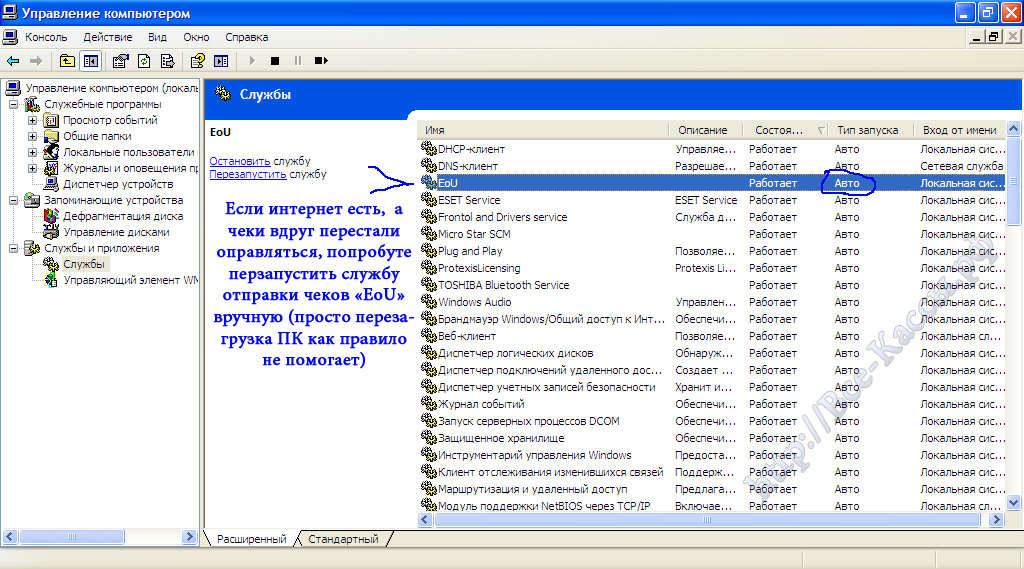
В представленных выше атоловских закрытиях смен — имеются не отправленные документы, если такое происходит в течение нескольких дней лучше позвонить в обслуживающую вас организацию.
Службы передачи данных в ОФД в 8-9-10 драйверах ККТ Атол
При установке драйвера версии 9 или 10 к имеющимся 8 драйверу ККТ — возможно ситуация когда каждый из драйверов поставит свою службу передачи — к EOU еще и EthOverUsb. В 99% это не повлияет на работы передачи данных в ОФД. Проблема 9-10 драйверов в том что служба ставится вместе с драйвером, но вот утилиты настройки передачи уже нет- типа служба сама разберется с портами и действительно как правило дополнительной настройки если ком порты поставить корректные драйвера не требуется, но на практике было несколько случае когда служба переставал передавать — и приходилось просто ставить рядом службу передачи от 8 драйвера и вручную настраивать передачу.
В 9-10 драйвере в случае автоматического не подхвата передачи можно попробовать поправить в блокноте — инiшник настройки службы — выбора ком порта для передачи чеков в ОФД (вписываем второй не задействованный драйвером для связи с ПК) расположен он здесь — «Program DataAtolsettings.xml»
…….
<device>
<id>АТОЛ 22Ф</id>
<port>7</port>
</device>
</settings>
Затем пер запустить службу еще раз.
Еще момент лично я всегда стараюсь ставить в адрес ОФД только IP адрес сервера, объясняется это просто практикой — можно привести кучу примеров и ситуация, но это факт в 15% моих случаев не передачи данных устранялось простой сменой названия хоста — домена на цифровой IP адрес сервера ОФД. Адреса серверов ОФД — их IP (в том числе адреса электронной почты — e-mail ОФД для касс) можно увидеть здесь.
ККТ Атол 30ф, Атол 55ф, Атол 90ф, Атол 11ф, Атол 22птк, Атол 77ф — как отправить чеки — данные в ОФД? ФР АТОЛ не отправляет (перестал отправлять — передавать, сломался) чеки в ОФД (оператору фискальных данных)
Рассмотрим наиболее часто встречающийся случай — при подключении атоловской кассы к ОФД с каналом подключения по USB — настройкой передачи чеков в ОФД через атоловскую службу EoU. Что чаще всего отваливается, на что обратить внимание в первую очередь при проблемах с отправкой – передачей чеков через интернет на сервер оператора и налоговой службы.
Если вдруг чеки перестали отправляться в ОФД на ранее рабочей кассе АТОЛ (т.е касса оплачена в ОФД, и активирован в личном кабинете), то алгоритм проверки всех параметров следующей:
0) Проверяем наличие интернета на кассовом ПК и свободного выхода в него (или на роутере если передача идет напрямую через локальную суть).
1) Снимаем отчет «Диагностика соединения с ОФД» через DTO (см принсрины ниже) или через «Тест драйвера ККТ» (ставим галочку устройство включено и выбираем в «Отчет:» — последний пункт в списке отчетов в самом низу «Диагностика соединения с ОФД» далее жмем кнопку «Снять отчет») — если его там нет, то у вас слишком старый драйвер. Данный отчет имеется во всех версия драйвера 8-9-10 просто он разнесен в разные вкладки.
2) Смотрим отчет «Диагностического соединения с ОФД» или идем в «Тест Драйвер ККТ» в «Свойства»/»Параметры оборудования» и убеждаемся что выбран верный для нас канал обмена с ОФД (в случае с USB) — «Ethernet Over Usb»
3) Идем в «Управление службами» Windows — и проверяем запущена — работает ли служба «EoU».
Примечание: Сообщение на принсрине выше — Диагностическом отчете: «Приложение EoU» — «Не найдено», говорит нам о том что или служба не запущена, или нет второго ком порта, или он есть, но не установлены для него атоловские драйвера, или прописан не верный номер порта в службе, или не установлены атоловские драйвера. Пройдемся последовательно и подробно по всем известным мне из практики причинам ниже.
4) Идем в «Диспетчер устройств» и смотрим COM — порты, при включенной кассе их должно появляться два, если видим только один или в названиях ком портов отсутствует слово ATOL (должно быть на принсрине ниже), просто присутствует название последовательного порта, то удаляем такой (кие) ком порт(ы). См пункт 5 ниже.
5) ККМ ФР Атол 30ф, Атол 55ф, Атол 90ф, Атол 11ф, Атол 22птк, Атол 77ф, Атол 20Ф, Атол 91Ф — не появляется второй com порт, атол не видит второй порт для ОФД, только один com порт при USB подключении – решение проблемы
Так же удаляем ком порт со словом ATOL, но присутствующем в «Диспетчере устройств» в одном количестве. При этом обязательно ставим галочку в запросе на удалении – «удалить все связанные и ранее установленные драйверы» — без этой галочки в окошке удалении ком порта при повторном включении кассы и поиске по «F5» нового оборудования в «Диспетчере устройств» мы обратно не найдем второй ком -порт, он просто не появится.
В целом что — остановка службы, что исчезновение второго ком порта используемого кассой для передачи данных в ОФД достаточно частая картина на кассовых ПК, из-за которой данные перестают отправляться- передаваться в с кассы ККТ ФР в ОФД. При этом наличие или отсутствие антивируса на это ни как не влияет, точнее отрицательного влияния по кране мере Касперского ни в одном случае не выявлено.
6) Иногда приходится не просто удалять ком порты в «Диспетчере устройств», но и пере устанавливать драйвер — «Тест драйвера ККМ» на более свежий из ветки 8.14-8.15 (скачиваем с сайта атолла предварительно установив нужную нам фильтрацию — http://fs.atol.ru/SitePages/Центр%20загрузки.aspx)
При этом драйвер на ком порт ставим не тот, который подсовывает нам Windows — а выбираем «я сам укажу из нужного места» и указываем обязательно из папки вновь установленного «Тест драйвера ККТ » — «C:Program Files (x86)ATOLDrivers8USB_Drivers» (или Drivers9/10)
7) Иногда, особенно когда у нас пропадают номера com-портов ранее рабочих, задействованных — прописанных нами в параметрах программ, то нам нужно удалить зависшие -постоянно занятые ком порты, которые как правило становятся и скрытыми, что бы увидеть все прописанные — зарезервированные в системе ком-порты, нужно зайти в меню «Вид» — «Диспетчера устройств», и поставить галочку «Показать скрытые устройства», особенно часто такая проблема возникаем в более современных W7/8/10.
Удаляем стандартно (не забыв поставить галочку удалить связанные драйвера).

После чего переходим на последнею вкладку и проверяем правильность номера второго ком-порта. Здесь должен быть указан второй ком порт из двух тех что мы видим в «Диспетчере устройств» при включении кассы. При этом на одном из них (часто абсолютно без разницы первом или вторым) ККМ ФР АТОЛ будет находиться в поиске «Тест драйвера ККТ», а на другом нет. Но в диспетчере должны быть оба. Тот порт см принсрин в данном случае «ATOL USB device (COM4)» или порт «ATOL USB device (COM3)» на котором касса не находится в «Тест драйвере ККТ» и прописываем в «Управление драйверами» на вкладке «Служба EthernetOverUSB». Ну в нашем случае по идеи он должен уже там стоять, просто проверяем его, правильность его нумерации.
9) В конце наших поисков проблемы с передачей данных в ОФД, перегружаемся, проверяем что ФР включен, ждем около 5-7 минут, снимаем Х-отчет убеждаемся что передача началась. Обратно же быстрее чем 60-90 секунд после перезапуска службы передача чеков в ОФД как правило не начинается, точнее достаточно часто на это требуется указанное количество времени, поэтому прежде чем нервничать дальше, просто спокойно ждем несколько минут изредка снимая х-отчет и смотря там «количество не отправленных чеков».
В новых онлайн кассах не будет больше в «Отчетах с гашением», не обнуляемых сумм, в соответствии с новым законодательством они отменены, в итоге производители касс уже чисто для удобства владельца кассы были вынуждены назвать данные чисто справочные по статусу отчеты похожим — интуитивным образом но без совпадений со старым названием:
- Отчет о состоянии счетчиков ККТ с гашением (в АТОЛе)
- Отчет о закрытии смены (в АТОЛе, в Штрихе)
Но данные как бы знакомые нам отчеты уже имеют чисто справочный статус. Юридически значимая информация находится в ОФД. При закрытии вы просто отсылаете дату время и номер закрытия, даже суммы продаж при этом не передается в ОФД.
5) «Тест драйвера устройств печати» (расширенный функционал в сравнении с обычным «Тест драйвером ККМ»)
Пока только здесь можно получить доступ в электронном виде полезной информации из ФН/ОФД в ККМ АТОЛ:
- Коды ошибок обмена с ОФД
- Дата самого раннего не отправленного документа в ФН
- Информацию о ФН,
- Информацию о последней перерегистрации
- Информацию о последнем чеке
- Информацию о последнем документе,
- Информацию о смене в ФН
Замялся чек параметров регистрации и не видно что вводить на сайте налоговой в личном кабинете — как его продублировать — распечатать повторно)
В таком случае рекомендуется войти в личный кабинет ОФД вашей кассы (и/или организации), отсортировать — найти нужную кассу, выбрать нужный день, найти в нем сориентировавшись на время и сумму чека и распечатать его на обычном принтере на весь лист формата А4.
Или получить из драйвера в виде не полного чека:
Вбиваем номер документа — чека, выбираем нужный нам «Тип отчета» и жмем кнопку «Печать отчета»
- 45- Диагностика соединения с ОФД — печать чека на ККМ со сведениями о наличии -отсутствия соединения с ОФД без захода в личный кабинет у оператора ОФД.
- 22- Отчет о регистрации/перерегистрации — печать дубликата отчета — чека о регистрации/перерегистрации (всех регистрациях онлайн) данной ККМ от ГК АТОЛ.
- 25 — Документ по номеру — фискальный документ по его уникальному номеру — см троку в оригинальном чеке — «№ ФД».
- 42- Состояние расчетов — распечатать на чеке.
6) Печать двухмерного штрих кода (QR-кода) в онлайн чеке ФР ККМ АТОЛ 77Ф, АТОЛ 25Ф (данный пункт устарел сейчас все кассы обязаны печать QR- код в чеках).
Для печати QR-кода ( однако штрих — код как правило в большинстве ФР печатается все же с чуть заметным замедлением) на чеке в дополнение к просто обязательным реквизитам — ФПД, рег.N ККТ, номер ФД и тд печатается QR-код, который очень удобен для использования приложения «Проверка кассового чека» от АО ГНИВЦ.
Заходим на вкладку вкладка «Программирование» — изменяем значения в соответствующих полях обведенных голубой рамкой на 2.1.14.1, как на рисунке ниже, далее нажимаем кнопку «Установить поле» (таблица-2, ряд-1, поле-14, значение-1).
Печать куэр кода так же можно активировать установив галочку в низу на вкладке в окне «Параметрах оборудования». Ну или сняв ее.
Два вида — варианта современный онлайн чека, с QR-кодом (двухмерным штрих кодом, на недорогих моделях он сильно замедляет скорость печати чеков), и с блоком обязательных реквизитов —
- Рег. № ККТ — Регистрационный Номер Контрольно Кассовой Техники
- Зав. № ФН — Заводской Номер Фискального Накопителя
- № ФД — Номер Фискального Документа
- ФПД — Фискальный Признак Документа
с помощью которых уже в ручном режиме можно проверить чек по базе налоговой инспекции:
Заметка: В отличии от штрихов – в АТОЛ переименовывать заводское название
прошивки вида «f69_4555_1245.con» нельзя. Касса такой файл — скопированную
прошивку у себя на флеше проста не распаковывает.
|
← Тест драйвера Штрих — online онлайн ККТ и передача чеков данных в ОФД — поиск проблем, обзор возможности |
Посмотреть, открыть, лог – log драйвера АТОЛ, включить логирование команд поступающих в ФР ККМ АТОЛа Fprint → |
|---|
Похожий материал по теме:
-

Пробить чек через Драйвер Штрих – как, чем, через что, каким образом, инструкция с пояснениями, советами и комм…
-
ФР ККТ ШТРИХ — ОФД отправка чеков, настройка, возможное решение проблем, обзор решений (ШТРИХ-ON-LINE, ШТРИХ-М-01Ф, РИТЕЙЛ-01Ф, ШТРИХ-М-02-Ф, ШТРИХ-МИНИ-01Ф, ШТРИХ-МИНИ-02Ф, ШТРИХ-ФР-01Ф, ШТРИХ-ФР-02Ф, NCR-001Ф)
ФР ККТ ШТРИХ — РИТЕЙЛ-01Ф, ШТРИХ-М-01Ф, ШТРИХ-ЛАЙТ-01Ф — срочная разблокировка онлайн кассы — отправка чеков &n…
-

Не очевидная настройка ретракторов принтеров ФР PAY и КазначейКазначей ФАКрайне рекомендую сохранить — экспортир…
-

Корректировка – изменение даты времени в атоловской продукции ФР — FPRINT, Феликс (установка, программирование, назна…
-
ККТ ШТРИХ и ОФД и обзор, рекомендации, опыт и практика поиска причин не выгрузки чеков, установка и работа — Ш…
Добрый день дорогие друзья! Сегодня хотел бы затронуть тему с кассовым оборудованием. Совсем недавно, один из читателей моего блога, попросил меня о помощи. Он сказал мне, что у него имеется касса и программа 1С. И все до недавнего времени было хорошо, но теперь у него не отправляются чеки в ОФД. Давайте разбираться!
Не отправляются чеки в ОФД
Если у Вас не получается самостоятельно решить данную проблему, то Вы можете перейти в раздел ПОМОЩЬ и Вам помогут наши специалисты.
Я перечитал большое количество материала в интернете, чтобы понять, почему же все-таки чеки перестали отправляться. Многие дают советы: выключить включить кассу, проверить работу интернета и многие другие. И я послушно выполнял все советы, которые находил. И я уверен, что данные советы многим помогли. Но в данном случае, ни один совет не принес мне нужного результата. Чеки как не отправлялись, так и не отправляются.
РЕШЕНО! Не отправляются чеки в ОФД
Решение оказалось очень простым, но о нём я узнал совершенно случайно! Касса у меня фирмы АТОЛ, соответственно драйвера я буду использовать этой же фирмы.
Я установил драйвер, который нашел на сайте производителя, касса появилась в 1С. Значит с драйвером все хорошо и драйвер рабочий. НО! За передачу чеков в ОФД отвечает служба EthernetOverUsb. Оказалось, что чеки не передавались именно из-за этой службы.
Я прочитал на различных форумах, что нужно делать с этой службой. Я ее и перезапускал и чеки тестовые печатал, но найти причину, почему служба не передает чеки я ни как не мог.
Служба EthernetOverUsb (EOU)
Я решил более детально изучить эту службу. И решил посмотреть каталог, в котором эта служба обитает.
Перейдем в каталог и видим такую картину.
Вроде бы все хорошо, .ехе файл и различные библиотеки, все как положено.
Но секрет оказался гораздо глубже. Обратим внимание на файл «EthOverUsb.exe». Нажимаем по нему правой кнопкой мыши и выбираем поле «Свойства».
Далее переходим во вкладку «Цифровые подписи».
Теперь из списка подписей выбираем подпись (она одна), просто выберем ее, чтобы кнопка «Сведения» стала активной.
Кнопка «Сведения» стала активной, поэтому мы просто обязаны на нее нажать! Нажимаем кнопку «Сведения».
А вот теперь самое интересное! Оказалось, что вся проблема была в недействительной подписи этой службы. То есть, когда я нажал кнопку «Сведения», то я увидел надпись «Эта цифровая подпись недействительна». К сожалению, того драйвера у меня уже нет и я не могу Вам показать, как выглядит окно «Сведения», когда подпись истекла. Но я думаю Вы и сами это увидите! Если с подписью все нормально, окно должно быть вот такое.
Нажмем на кнопку «Просмотр сертификата», чтобы убедиться, что все хорошо.
Как мы видим, с сертификатом драйвера все хорошо!
Меняем сертификат службы EOU
Если у Вас окажется просроченный сертификат службы EOU, то чеки отправляться не будут. А решение довольно простое, Вам просто нужно установить более свежую версию драйвера. Точнее не так, удаляете старые драйвера, скажем у Вас была версия 9.0. Теперь заходим на сайт АТОЛ, качаем снова драйвера версии 9.0 и устанавливаем их. К тому времени, как у Вас закончится старый сертификат в службе EOU, компания АТОЛ выпустит новую подпись и зашьет ее в новые, более свежие драйвера.
Подведем итоги! Друзья, если у Вас не отправляются чеки в ОФД, проверяйте все, что только сможете. Каждый совет, который Вы найдете и прочитаете, может помочь Вам. Я описал такой способ, который сам ни где прочитать не смог.
На этом все дорогие друзья! Надеюсь теперь у Вас не будет проблемы, когда не отправляются чеки в ОФД.
Если Вам нужна помощь профессионального системного администратора, для решения данного или какого-либо другого вопроса, перейдите в раздел ПОМОЩЬ, и Вам помогут наши сотрудники.
Если у Вас появятся вопросы задавайте их в комментариях! Всем удачи и добра!
Присоединяйтесь к нам в социальных сетях, чтобы самыми первыми получать все новости с нашего сайта!
Коды ошибок и методы их исправления:
- Ошибка ОФД (сеть) 1— Отсутствует физический канал связи:
Проверьте корректность настройки службы для передачи данных в ОФД
- Ошибка ОФД (сеть) 2 — Ошибка сетевых настроек/нет соединения с сервером ОФД:
Проверьте корректность параметров подключения к ОФД , если данные указаны корректно, попробуйте изменить DNS, возможные варианты: 8.8.8.8, 0.0.0.0, 8.8.4.4.
После каждого изменения перезапускайте ККТ, перезапускайте службу EoU и проверяйте состояние отправки документов через менеджер регистров (нажатием кнопки «Прочитать регистры»).
Если предложенные действия не помогли, ошибка сети сохраняется и данные не передаются — рекомендуйте обратиться к системному администратору, доступ к ОФД
- Ошибка ОФД (сеть) 8— Не указан адрес подключения к ОФД:
Проверьте корректность указанного адреса ОФД , после внесения изменений в это поле, перезапустите службу EoU.
- Ошибка ОФД (сеть) 6 — Разрыв соединения со стороны ОФД:
- Проверьте статус ККТ на nalog.ru, регистрация должна быть завершена;
- Проверьте статус оплаты в мониторинге ОФД
09.09.17 — 21:04
Коллеги,
Обнаружил глупую ситуацию. Драйвер атол не отправляет чеки в ОФД из-под Windows 10. Скажите пожалуйста, что там может ее блочить?
Я готов уже снести это лицензию 10, за свои деньги купить им семерку, чтобы мне не выносили мозг каждые две недели. Я запустился с флешки, windows 7 to go — все отправляется прекрасно.
Windows 10 — чем-то блокирует, не понимаю чем и как!
1 — 09.09.17 — 21:13
(0) ничего, виндовс 10 самая лучшая винда
2 — 09.09.17 — 21:19
(1) из под дефолтной семерки чеки отправляются, а из под дефолтной десятки нет.
ЧЯДНТ?
3 — 09.09.17 — 21:26
4 — 09.09.17 — 21:46
(0) тестил под десяткой 8.12 и 8.14, все прекрасно работало. Была единственная заморочка — чтобы заработали драйверы виртуальных ком-портов без ЭЦП, надо было перевести десятку в специальный тестовый режим, информации в инете довольно много как запустить под десяткой дрова без подписи. А в остальном не помню чтобы были какие-то проблемы…
5 — 10.09.17 — 00:15
(0) на атоле два порта ком?
на один ком у тебя касса с 1с, а на втором служба запущена EoU ?
6 — 10.09.17 — 00:28
(0) Вот только на ровном месте поймали отвал кассы атолловской от ОФД на вынь10. Аж упер ее товарищ с цто на тестирование.
Оказалось — дрова на портах: снес, ребут, установка.
И работает пока
7 — 10.09.17 — 06:02
(5) да. Все правильно подключаю. (6) мне не помогает
8 — 10.09.17 — 09:33
(7) попадался один атол 11 или 30 , который не хотел работать под 10 виндой. зарегили на 7 винде, у клиента 7 винда. разбираться не стали — забили.
9 — 10.09.17 — 09:50
(8) Атол 11Ф. поиграю сегодня еще и накачу, скорее всего, винду7
10 — 10.09.17 — 17:15
два с половиной часа танцев с бубнами мне помогли. Случилось следующая хрень — виндовс10 заблочила атоловские драйверы из-за отсутствия цифровой подписи (она шибко умная).
Я удалил атоловские драйверы. Виндовс 10 потом поставил свои драйверы, которые я с матом и отдышкой смог проапрейдить на атоловский, но с новой, 9.15 версией.
Самое сложное было удалить драйверы Атол 8.14 вместе с программным обеспечением, кое-как, каким-то чудом, виндовс 10 показала это вариант удаления устройства.
Господи, мастдай 10 — реально мастдай.
11 — 10.09.17 — 19:00
(10) так тебе про это писали в (4)
12 — 10.09.17 — 19:43
(10) Как-то все странно при учете того что у Атола на сайте есть подписанный ЭЦП драйвер.
13 — 11.09.17 — 06:44
(10) вам же сказали — у десятки есть тестовый режим, в котором она позволяет использовать такие драйверы — это раз, и второе, уже не первый раз слышу про (12) — правда, лень поискать.
14 — 11.09.17 — 07:07
А почему, интересно, АТОЛ не делает подпись?
15 — 11.09.17 — 07:20
(14) микрософт хочет бешеное бабло
(13) Это комп надо перезагружать, так и таскаю ноутв спящем режиме изза этого
16 — 11.09.17 — 08:05
(0) Ты приложение Ethernet over USB в исключения брандмауэра добавил? А то и семерка бывает в один прекрасный момент так же блокирует его.
17 — 11.09.17 — 08:07
(15) не понял… а в чем проблема перезагрузить комп?
18 — 11.09.17 — 08:08
(14) по слухам, подписанный драйвер уже несколько месяцев как есть.
19 — 11.09.17 — 08:21
(18) Да он и в 9.10 есть, и отдельно скачивается. Это любители качать не с официальных источников мучаются…
20 — 11.09.17 — 09:31
(13) я проблему решил. Но на семерке работает драйвер 8.14, а на десятку те пришлось ставить самый новый и париться с удалением остатков старых драйверов
21 — 11.09.17 — 12:29
(17) Нажать кучу кнопочек надо, проще просто оставить в спящем режиме.
22 — 11.09.17 — 14:19
(21) А зачем каждый раз это делать? Без проверки подписи драйверов только при установке дров надо делать, дальше это не нужно и при ребуте они не слетают же. Или речь не об этом?
Woldemar177
23 — 11.09.17 — 18:31
(22) При ребуте? Не слетают? Видишь ли, когда одна касса, то возмонжо, а мне скоро реестр чистить, там под сотню касс. и пара сотен атол ком портов. И еще будут устанавливаться.